Додайте 3D-ефекти до зображень із фотографіями в Windows 10
Програма «Фотографії» — це універсальна програма (Metro), попередньо встановлена в Windows 10. Це програма Store, яка призначена замінити Windows Photo Viewer. Хоча зацікавлені користувачі можуть відновити класичний настільний додаток Windows Photo Viewer, тим, хто віддає перевагу користуватися фотографіями, може бути цікаво дізнатися, як додавати круті 3D-ефекти до зображень за допомогою цієї нової програми.
Реклама
Вбудований додаток «Фотографії» дозволяє переглядати зображення та виконувати базове редагування. Його плитка прикріплена до меню «Пуск». Крім того, програма пов’язана з більшістю форматів файлів зображень із коробки. «Фотографії» пропонує дуже базову функціональність для перегляду зображень з локального диска користувача або з хмарного сховища OneDrive.
Програма «Фотографії» поставляється з набором 3D-ефектів. Передбачається, що ця функція дозволить користувачам додавати тривимірні об’єкти та використовувати для них розширені ефекти. Список ефектів досить великий. Ось деякі з них:
- Удар – метал
- Удар – пісок
- Удар – камінь
- Науково-фантастичний портал
- Вибух
- Лазерна стіна
- Сплеск розриву
- Неонова куля
- Дощ
- Димовий стовп
- Електричні іскри
- Вибухонебезпечний пил
- Лазерний промінь
- Промінь світла
- Світіння
- Сяючі блискітки
- Мухи
- Феєрверк
- Дощова хмара
- Хвіст комети
- Кемпінг вогонь
- Серце виблискує
- Зірка виблискує
- Комікси
- Сніг
- Полум'я свічки
- Веселка виблискує
- Торнадо
- Пил
- Туманність
- Жорстокий вогонь
- Сплеск кольору
- Пелюстки троянд
- водоспад
- Саетта
- Бульбашки всюди
- Атомний рух
- Удар з іскрами
- Плазмові іскри
- Осінній лист
- Аврора
- Заметіль
- Заблоковано дихання
- Стрілялка по конфетті
- Душ з конфетті
- Світлячки
- Сніжинка лопнула
- Пучок диму
- Лінза виблискує
- Метелики
- Сніжинка виблискує
- Сонар
- мерехтіння
- ZZZ
- Повітряні кулі
- Лазери для вечірок
- Енергетичне коло
Ось як їх застосовувати.
Щоб додати 3D-ефекти до зображень за допомогою фотографій у Windows 10, виконайте наступне.
- Відкрийте Фотографії. За замовчуванням його плитка прикріплена до меню «Пуск».

- Відкрийте файл зображення, який потрібно обрізати.
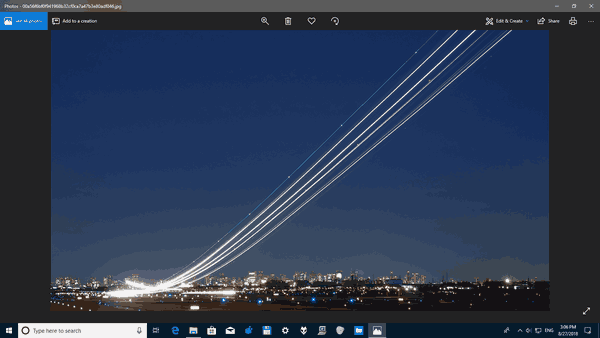
- Розгорніть елемент Редагувати та створювати у верхній області панелі інструментів.
- Виберіть Додайте 3D-ефекти команду зі списку.

- Праворуч відкриється нове спливаюче вікно. Виберіть ефект, який хочете застосувати. Я збираюся додати ефект снігу до свого зображення.

- Налаштуйте параметри ефекту, якщо вони є. Деякі ефекти мають різноманітні параметри, які можна налаштувати. У моєму випадку я можу змінити лише рівень звуку для ефекту снігу.
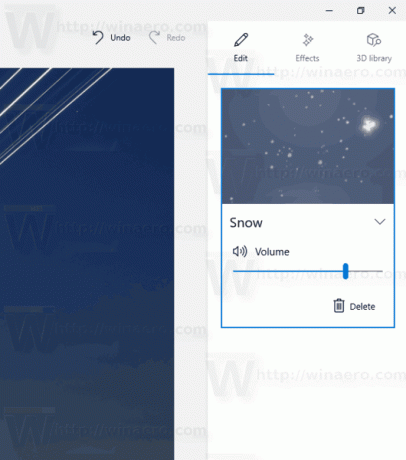
- Програма «Фотографії» дозволяє комбінувати кілька ефектів. Для кожного ефекту ви можете налаштувати його час, розмір і положення. Просто виберіть відповідний ефект на панелі редагування та перемістіть його на зображення. Використовуйте часову шкалу під зображенням, щоб указати, коли має з’явитися ефект.

- Нарешті, ви можете додати 3D-об’єкт із 3D бібліотека табл. Вас можуть попросити назвати свій загальнодоступний профіль, перш ніж отримати доступ до онлайн-бібліотеки.
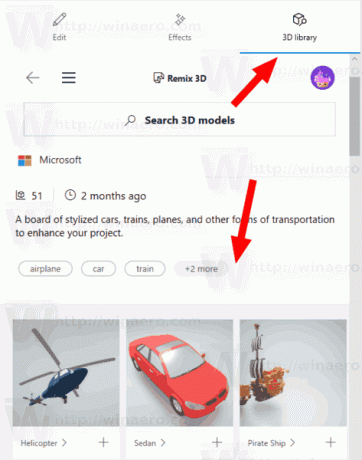 Там ви знайдете додаткові 3D-ефекти.
Там ви знайдете додаткові 3D-ефекти. - Після того, як ви додасте всі об’єкти та ефекти, натисніть кнопку відтворення, щоб побачити результат у дії.

- Збережіть зображення, натиснувши на Збережіть копію кнопку.
Ви можете отримати щось на зразок цього:
Порада: можна підписуйтесь на наш канал YouTube.
Це воно.
Пов'язані статті:
- Обрізати зображення з фотографіями в Windows 10
- Додайте вибране до фотографій у Windows 10
- Змінити зовнішній вигляд плитки програми «Фотографії» у Windows 10
- Увімкніть масштабування за допомогою коліщатка миші у фотографіях у Windows 10
- Параметри програми резервного копіювання та відновлення фотографій у Windows 10
- Як позначати людей у програмі «Фотографії» у Windows 10
- Увімкніть темну тему у фотографіях у Windows 10
- Виключити зображення OneDrive з фотографій у Windows 10
- Встановити фотографії як заставку в Windows 10
- Вимкніть функцію виявлення та розпізнавання облич у фотографіях у Windows 10

